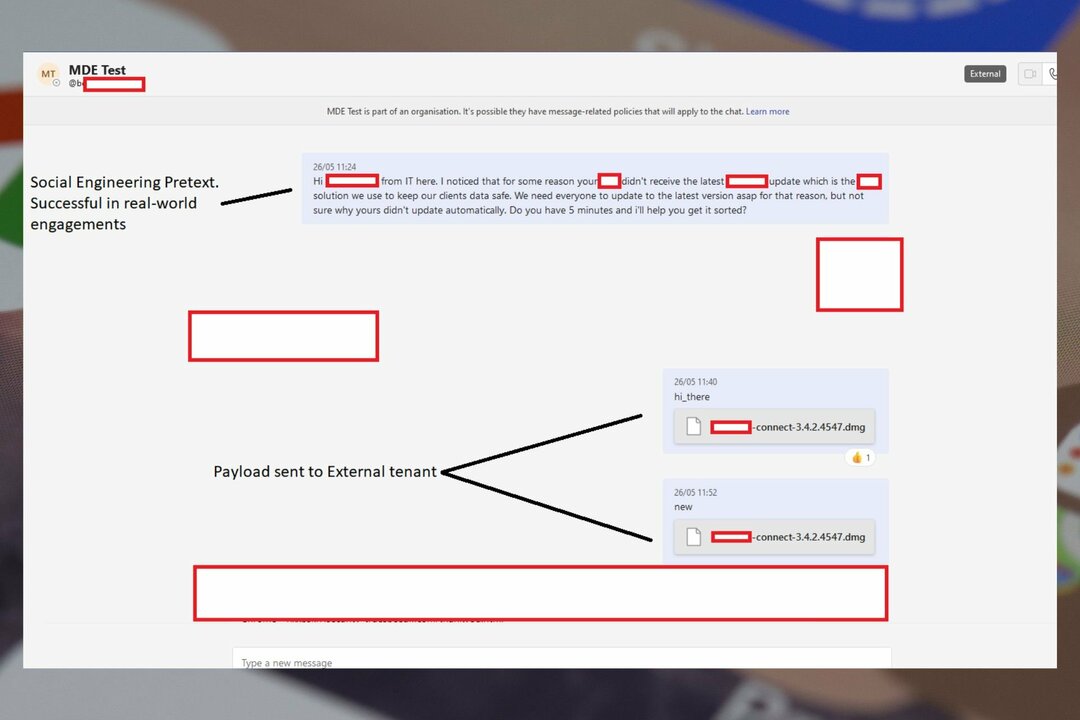AADSTS51004 Teams-feilen er ikke så vanlig, men det er en enkel løsning.
- Denne feilen påvirker ikke bare Teams, men også andre Microsoft-apper.
- Pass på at du logger inn med en skikkelig konto, og dobbeltsjekk den hver gang.
- Sjekk Microsoft-leiekontrakten din og se om den fortsatt er tilgjengelig.

XINSTALLER VED Å KLIKKE LAST NED FILEN
- Last ned Fortect og installer det på din PC.
- Start verktøyets skanneprosess for å se etter korrupte filer som er kilden til problemet ditt.
- Høyreklikk på Start reparasjon slik at verktøyet kan starte fikseringsalgoritmen.
- Fortect er lastet ned av 0 lesere denne måneden.
Microsoft Teams kan være den mest populære app for å jobbe. Appen har nå mange utmerkede AI-baserte funksjoner som lar deg jobbe effektivt. Du kan bruke AI oppsummering, for raskt å oppsummere et møte. Du kan lage organisasjonskart, og bruk dem til å bygge en bedre arbeidsflyt. Alle disse er i Microsoft Teams.
Hvis du kan logge inn, selvfølgelig. Hvorfor sier vi dette? Vel, det er en spesielt stressende feil du kan støte på noen ganger på Teams. vi snakker om AADSTS51004-feilen.
AADSTS51004 Teams-feilen skjer i forskjellige former. Men de har alle samme problem. Det er et problem når du prøver å registrere deg på Microsoft-nettstedet, en Microsoft-app, for eksempel Teams, eller til og med en Microsoft kan, for eksempel OneDrive.
Når registreringen mislykkes, er det mange ganger denne feilen dukker opp. Det kan se ut slik AADSTS51004: Brukerkontoen 4ZtVnLfa9UfSXjKe/32NLQ== finnes ikke i katalogen 4842004-47b3-4aso-8f12-797e13d1-y823. For å logge på dette programmet, må kontoen legges til i katalogen. Og det kan se ut ganske enkelt slik AADSTS51004: Brukerkontoen ….
Hvordan fikse AADSTS51004 Teams-feilen
For det første betyr denne feilen at brukerkontoen ikke eksisterer i Microsoft-kontokatalogen. En Microsoft-applikasjon, i vårt tilfelle Teams, valgte sannsynligvis feil leietaker å logge på. Og nå ble den påloggede brukeren forhindret fra å gjøre det siden den ikke har et leieforhold.
Hva skal man gjøre da? Vel, hvis denne brukeren skal kunne logge på, legg dem til som gjest.
For å legge til B2B-samarbeidsbrukere i katalogen, må du følge disse trinnene.
- Logg inn på Azure portal i Brukeradministrator rolle. En rolle med gjesteinviter-privilegier kan også invitere eksterne brukere.
- Navigere til Azure Active Directory, gå deretter til Brukere panel.
- Plukke ut Inviter ekstern bruker fra menyen.

Derfra kan du legge til den eksisterende profilen og tilpasse den. Til syvende og sist kan du legge til et leieforhold til det, og da blir det bra.
Den enkleste løsningen på dette vil imidlertid være å sjekke om kontoen din fortsatt har en Microsoft 365 leieforhold, og hvis ikke, forny den.
Vi håper du fant disse løsningene nyttige. Sørg for å gi oss beskjed om det fungerte i kommentarfeltet nedenfor.
Opplever du fortsatt problemer?
SPONSERT
Hvis forslagene ovenfor ikke har løst problemet, kan datamaskinen oppleve mer alvorlige Windows-problemer. Vi foreslår at du velger en alt-i-ett-løsning som Fortect for å løse problemer effektivt. Etter installasjonen klikker du bare på Vis og fiks og trykk deretter på Start reparasjon.